win10更新后激活,windows10过期如何在设置中激活
浏览量:220次
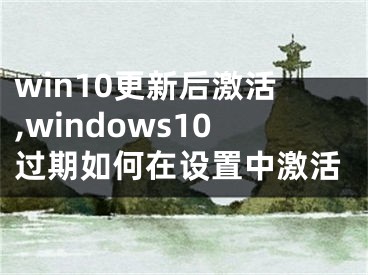
win10更新后激活,windows10过期如何在设置中激活
Windows 10具有非常有用的功能,可以快速地从一个用户切换到另一个用户。这样,我们可以在PC上快速从一个用户切换到另一个用户,而无需注销我们正在使用的帐户。虽然这个功能在Windows 10中是默认激活的,但是如果你不想激活或者使用的话,下面我们会一步步展示如何在Windows 10中激活和停用用户快改。
要在Windows 10中快速更换用户,我们只需要点击“开始”按钮,然后点击开始菜单左侧显示的用户账号的图像。完成后,我们将显示更改帐户设置、阻止或注销的选项,下面包含系统中其他用户帐户的列表。
在Windows 10中禁用快速用户更改的步骤
通过选择任何一个,我们可以在Windows 10中快速从一个用户切换到另一个用户。但是如果我们想要的是这是不可能的或者我们不使用它,我们可以从系统注册表中禁用这个功能。
因此,我们打开一个运行窗口并启动regedit。完成后,我们通过注册表导航到HKEY本地机器软件Microsoft Windows当前版本策略系统。现在,我们要做的是创建一个新值,方法是在空白区域单击右侧面板,并从上下文菜单中选择New 32-bit DWORD Value。
接下来,我们给出HideFastUserSwitching的名字。一旦我们创建了这个新值,我们双击它来改变它的值。默认情况下,它的值为0,我们必须将其更改为1来激活新值。从此我们只要回到开始菜单就可以关闭注册,检查我们的用户,只会显示更改配置、屏蔽或注销账号的选项,其他账号都没有可以快速更换的用户系统。
如果在任何时候,我们想在Windows 10中再次激活快速用户更改,我们只需要执行相同的步骤,并将值0返回给HideFastUserSwitching。
[声明]本网转载网络媒体稿件是为了传播更多的信息,此类稿件不代表本网观点,本网不承担此类稿件侵权行为的连带责任。故此,如果您发现本网站的内容侵犯了您的版权,请您的相关内容发至此邮箱【779898168@qq.com】,我们在确认后,会立即删除,保证您的版权。
最新
- win10更新后激活,windows10过期如何在设置中激活
- windows10密码过期,win10设置密码不过期
- win10激活码会过期吗,win10许可证过期如何激活
- 激活windows10转到设置以激活windows,win10系统提示转到设置激活
- win10家庭版中文版激活,windows10家庭版激活码
- 如何在win10系统中设置不允许应用在后台运行,如何在win10系统中设置不更新
- 如何激活windows10中的office,win10中office如何激活
- win10总是更新配置,windows10系统更新设置
- win10在更新中断电,windows10更新断电怎么办
- win10更新中怎么强制退出,拒绝windows10更新
精选
热门
- 在EXCEL2007中怎么利用原始的单元格数据进行计算 ,excel为原始数据添加数据条
- 支付宝中怎么领取郑州地铁卡,支付宝怎么领地铁券
- win7开机慢怎么解决 ,win7开机慢怎么解决问题
- win7系统开始菜单"附件"中不显示纸牌小游戏怎么办,windows7开始菜单包括
- 怎样恢复iphone/苹果手机误删的通讯录 ,怎么恢复iphone
- Win10经常提示"单击此处输入你的最新的凭据"怎么处理 ,单击此处打开安全设置
- 怎么将CAD程序参数文件设置快捷键,怎么将cad程序参数文件设为默认
- 教你解决电脑变慢问题,教你解决电脑变慢问题的软件
- Everything 史上最快的文件搜索工具,everything如何批量查找文件
- ipad air2金色版怎么样 ,ipad2有金色吗


